区分一个项目文件中的多个工作表和多个文件
Prism 项目可以有多个页面或工作表,分为五个部分。这些都保存在一个Prism.PZF 或 .PZFX 文件中。当然,您也可以导出单个数据表或图表,但这与将整个项目保存为一个Prism 文件不同。
刚接触Prism 的人经常会误以为每个Prism 文件只能有一个数据表和一个图表。其实不然。每个文件最多可以包含 500 个数据表、信息表、分析结果、图表和页面布局。
每个文件一个窗口(通常)
通常情况下,每个Prism 窗口包含一个Prism 文件(但请参阅下文)。如果您使用的是Prism for Windows(在Prism 8 之前),您使用的是一个主窗口,该窗口可以容纳多个子窗口,每个文件一个子窗口。Mac 上从未支持过这种多文件界面。
当您使用Prism Mac 创建或打开多个文件时,通常看起来是这样的。每个项目文件都有自己的窗口和工具栏。
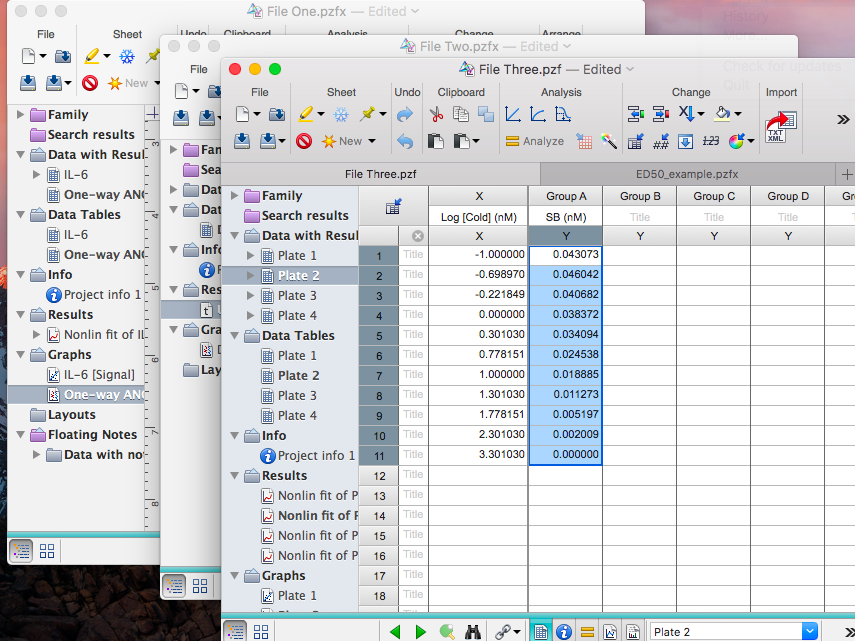
什么是标签式窗口?
MacOS Sierra 中的一项新功能可让你将多个文件放到一个窗口中,并使用标签在它们之间导航。 这是同时处理多个文件的好方法,尤其是在小屏幕上。Apple 将此功能称为标签式窗口。
如果你使用的是 MacOS Sierra 或更高版本,你可以在一个窗口中处理多个Prism 文件。将 "窗口 "菜单放在Prism 文件上,然后选择 "合并所有窗口"。
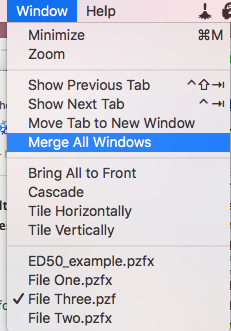
现在只有一个Prism 窗口,工具栏下方有一组标签,让你可以选择正在处理的项目文件:
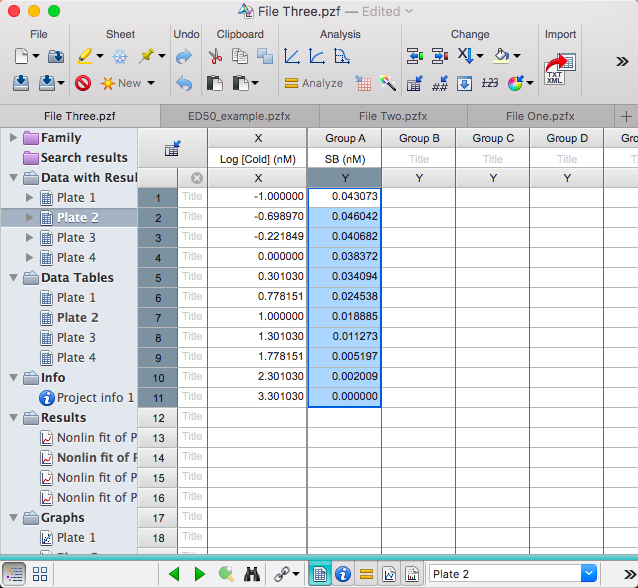
将多个文件放在一个标签窗口中只是为了方便在文件间移动。这些文件仍然各不相同,只是保存在不同的名称中。将多个文件放入一个标签窗口并不会合并文件。
使用标签窗口
要为新(或现有)文件创建一个新标签页,请单击文件选择标签页右侧的 + 按钮,这将创建一个新标签页,并弹出欢迎对话框,以便选择要打开的文件或开始创建一个新文件。
有三种方法可以将文件移到自己的窗口,而不是标签窗口: 按住 Control 键单击选项卡,然后选择 "将选项卡移动到新窗口";抓住选项卡并将其从联合窗口拖走;或者下拉 "窗口 "菜单,然后选择 "将选项卡移动到新窗口"。
只包含一个项目文件的窗口通常不显示选项卡栏。要显示它,可以下拉 "视图 "菜单(在Prism ),然后选择第一个选项 "显示选项卡栏"。当有两个或更多Prism 窗口显示标签栏时,可以将标签从一个窗口拖到另一个窗口(即使在不同的显示屏上)。
键盘快捷键:按住 Control 键并单击 Tab 可移动到标签窗口中的下一个项目文件。按住 shift 键和 control 键并单击选项卡可转到上一个项目文件。
新建或打开Prism 文件的首选项文件
当你已经打开Prism 窗口时,当你打开另一个文件或创建一个新文件时会发生什么情况?这依赖于系统偏好对话框的 Dock 选项卡 "打开文档时首选选项卡 "中的一项设置(请注意,这项设置在系统偏好对话框中,而不是在Prism 的偏好对话框中)。有三种设置。
•始终。 打开或创建文件时,文件将添加到打开的Prism 窗口的新标签页中,而不会创建新窗口。
•仅在全屏模式下。如果您已将Prism 窗口最大化为全屏模式,打开或创建文件时将在现有窗口中添加一个新标签页。如果不是全屏模式,新建和打开的文件将放置在新窗口中。
•手动。新文件(和新打开的文件)总是进入新窗口,除非使用最后一个标签页右侧的 + 按钮创建新标签页。
关闭Prism 文件
关闭Prism 文件有两种方法。
•单击Prism 窗口左上角的红圈。这将关闭文件,同时关闭窗口。如果只打开了一个Prism 窗口,这将退出Prism 。如果该窗口的标签页中有多个文件,则所有文件都将关闭。
•下拉 "文件 "菜单并选择 "关闭"。或者使用快捷键 Command-W。这将关闭您正在处理的文件,但不会关闭其他打开的文件。这将使Prism 继续运行,并准备好在您下拉文件菜单时打开或创建另一个Prism 文件。